Résoudre le problème lié à l’ouverture de fenêtres de conversation dans Dynamics 365
Lorsque vous essayez d’ouvrir une conversation existante ou de démarrer une nouvelle conversation à partir de Dynamics 365, une erreur peut s’afficher. L’erreur peut s’afficher, car votre organization utilise des sites de confiance et n’active pas les URL pour Dynamics 365. Pour résoudre cette erreur, modifiez les paramètres de votre navigateur à l’aide des droits d’administrateur ou d’un objet de stratégie de groupe (GPO).
Microsoft Edge
Sélectionnez Paramètres et plus (
 ) dans le coin supérieur droit de l’écran, puis sélectionnez Paramètres.
) dans le coin supérieur droit de l’écran, puis sélectionnez Paramètres.Dans le volet de navigation gauche, sélectionnez Cookies et autorisations de site.
Sous Cookies et données stockées, sélectionnez Gérer et supprimer les cookies et les données de site.
Activez le bouton bascule Autoriser les sites à enregistrer et à lire les données de cookies (recommandé) et vérifiez que le bouton bascule Bloquer les cookies tiers est désactivé.
Si vous devez conserver les cookies tiers bloqués, accédez à la section Autoriser , puis sélectionnez Ajouter. Dans la boîte de dialogue Ajouter un site, entrez [*.] dynamics.com dans le champ Site, sélectionnez Inclure les cookies tiers sur ce site case activée zone, puis sélectionnez Ajouter.
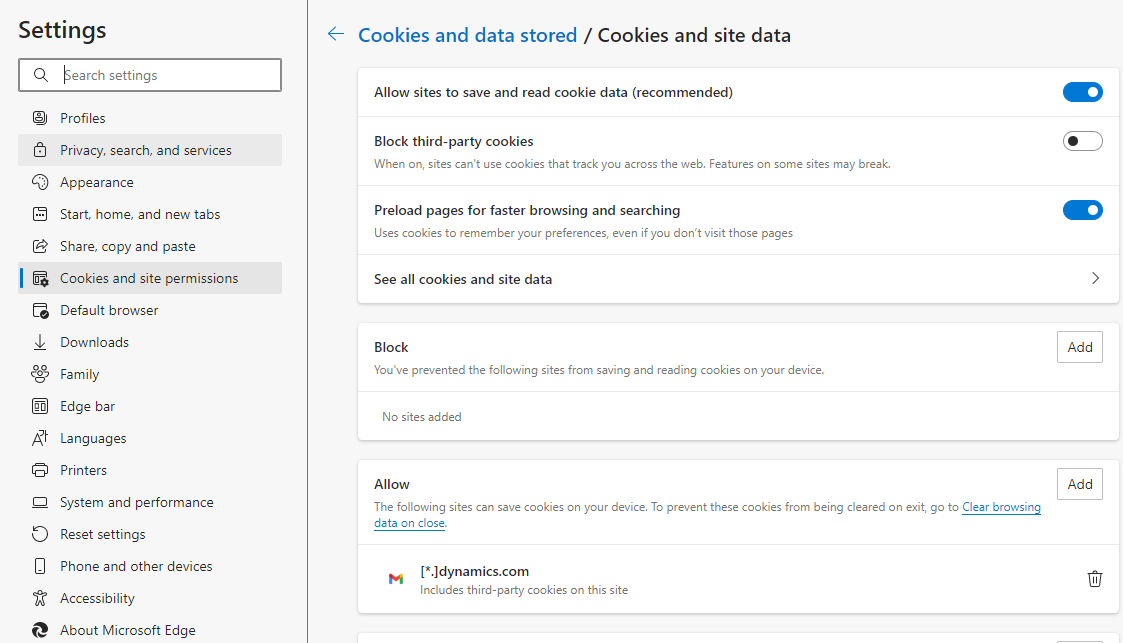
Pour modifier les paramètres à l’aide de l’objet de stratégie de groupe :
Téléchargez et installez le modèle d’administration Microsoft Edge.
Ajouter le [*.] dynamics.com site au paramètre Paramètres de contenu>CookiesAllowedForUrls , avec une stratégie obligatoire ou recommandée. Pour plus d’informations, consultez Définir des politiques obligatoires ou recommandées et Paramètre CookiesAllowedForUrls.
Google Chrome
Sélectionnez Personnaliser et contrôler Google Chrome (
 ) dans le coin supérieur droit de l’écran, puis sélectionnez Paramètres.
) dans le coin supérieur droit de l’écran, puis sélectionnez Paramètres.Dans le volet de navigation gauche, sélectionnez Confidentialité et sécurité, puis cookies et autres données de site.
Sous Paramètres généraux, sélectionnez Autoriser tous les cookies.
Si vous devez conserver les cookies tiers bloqués, accédez à la section Sites qui peuvent toujours utiliser des cookies , puis sélectionnez Ajouter. Dans la boîte de dialogue Ajouter un site, entrez [*.] dynamics.com dans le champ Site, sélectionnez Inclure les cookies tiers sur ce site case activée zone, puis sélectionnez Ajouter.
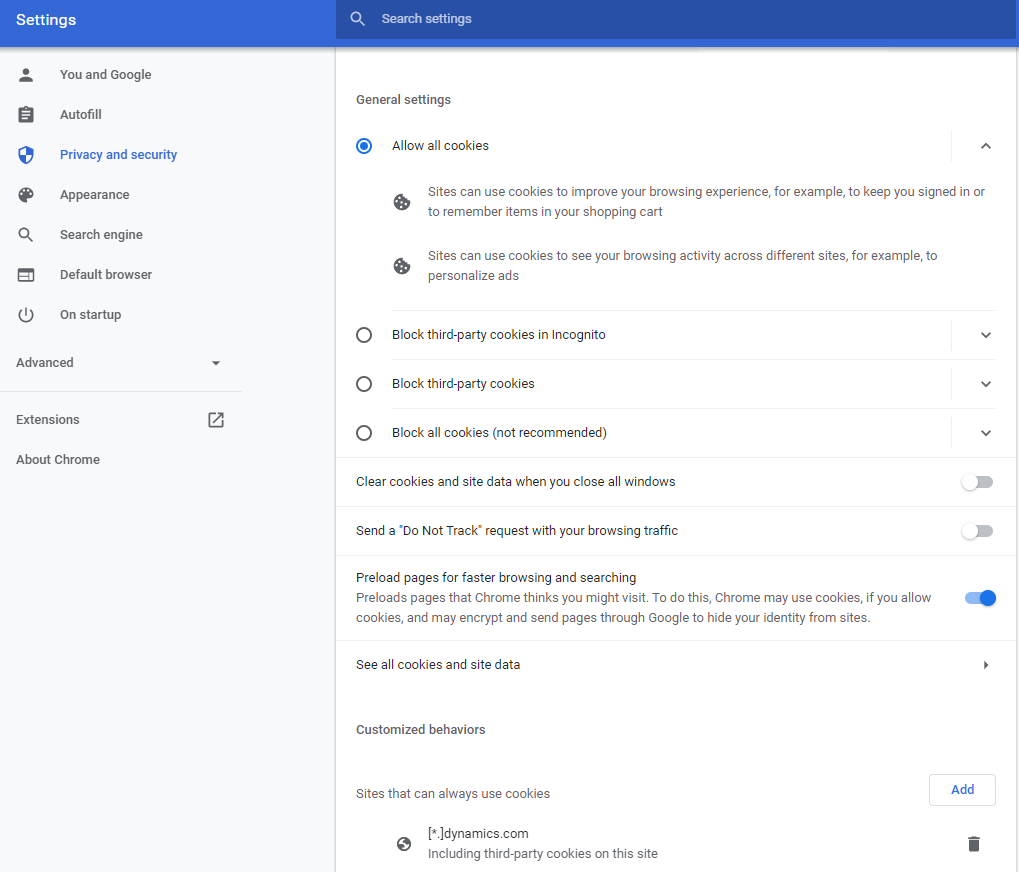
Pour modifier les paramètres à l’aide de l’objet de stratégie de groupe :
Ajouter le [*.] dynamics.com site au paramètre Cookies Des paramètres > de contenuAllowedForUrls .